AutoCAD中將功能區全部顯示出來的方法教程
時間:2023-05-24 15:57:14作者:極光下載站人氣:1232
AutoCAD是一款非常好用的軟件,在其中我們可以使用各種專業功能對圖形進行想要的編輯處理。如果我們的AutoCAD中沒有顯示工具欄,小伙伴們知道具體該如何調出來嗎,其實調整方法是非常簡單的,只需要進行幾個非常簡單的操作步驟就可以了。小伙伴們可以打開自己的軟件后跟著下面的圖文步驟一起動手操作起來。如果小伙伴們還沒有AutoCAD這款軟件,可以在本教程末尾處點擊進行下載和安裝,方便后續需要的時候可以快速進行應用。接下來,小編就來和小伙伴們分享具體的操作步驟了,有需要或者是有興趣的了解的小伙伴們快來和小編一起往下看看吧!
操作步驟
第一步:點擊打開AutoCAD進入編輯界面;
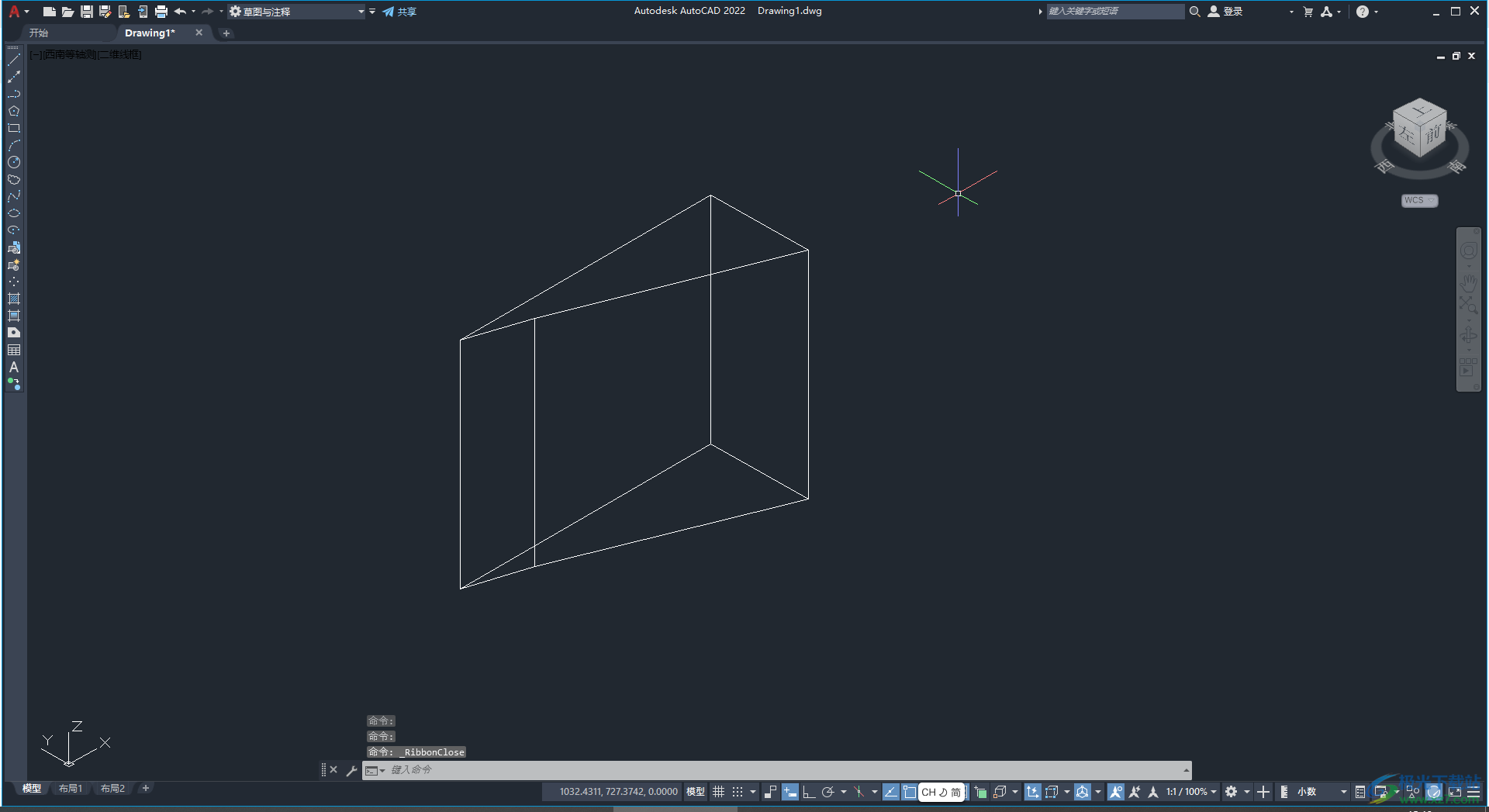
第二步:在界面上方點擊快速訪問工具欄的下拉箭頭,選擇“顯示菜單欄”;
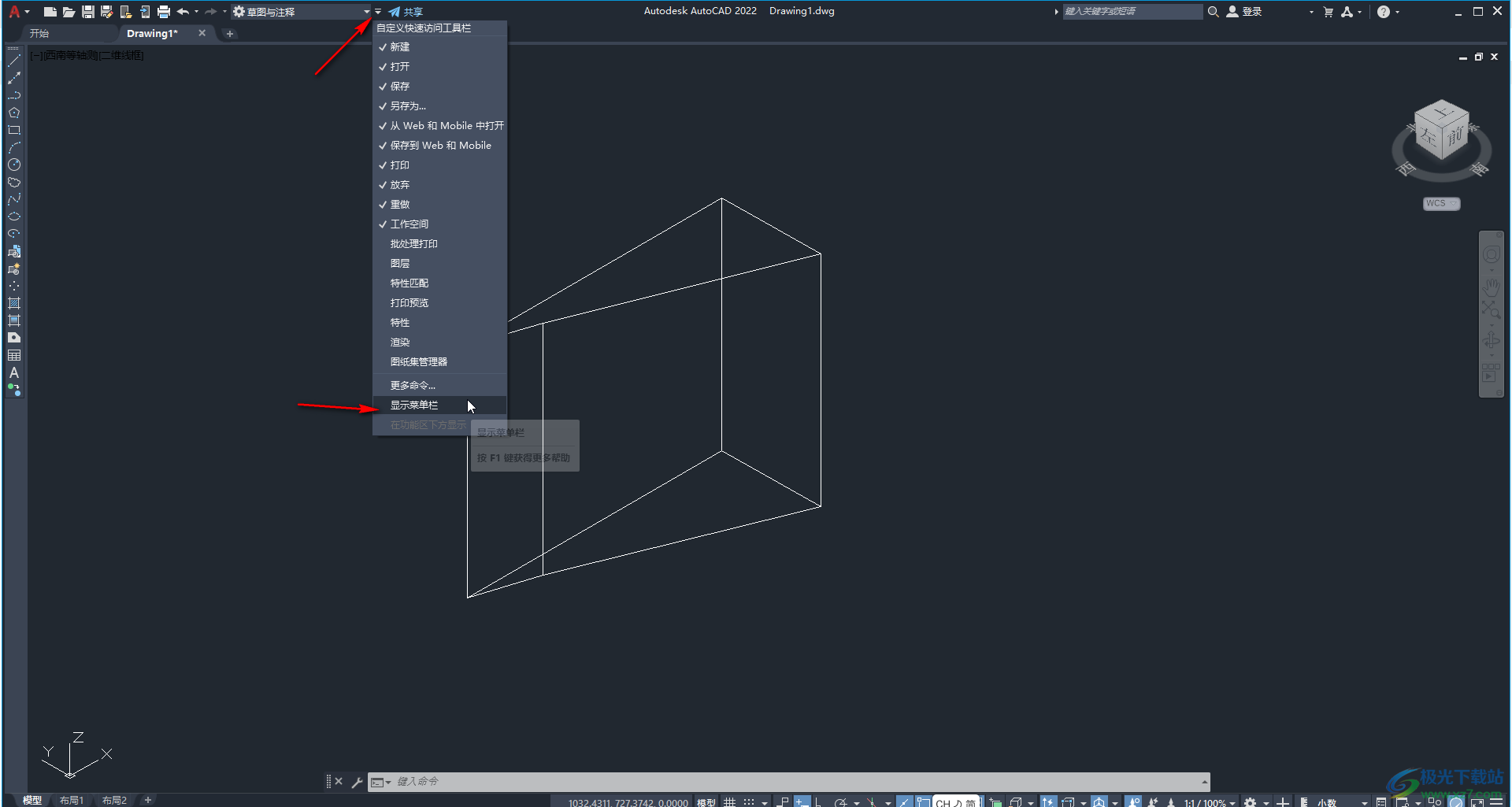
第三步:就可以看到調出工具欄了,然后點擊其中的“工具”——“選項板”——“功能區”,就可以調出各種功能了,如果點擊“顯示菜單欄”還是沒有顯示菜單,可以在快速訪問工具欄的下拉選擇中點擊勾選調出“工作空間”,然后點擊新出現的工作空間的下拉箭頭后選擇“自定義”,然后在窗口中進行添加就可以了;
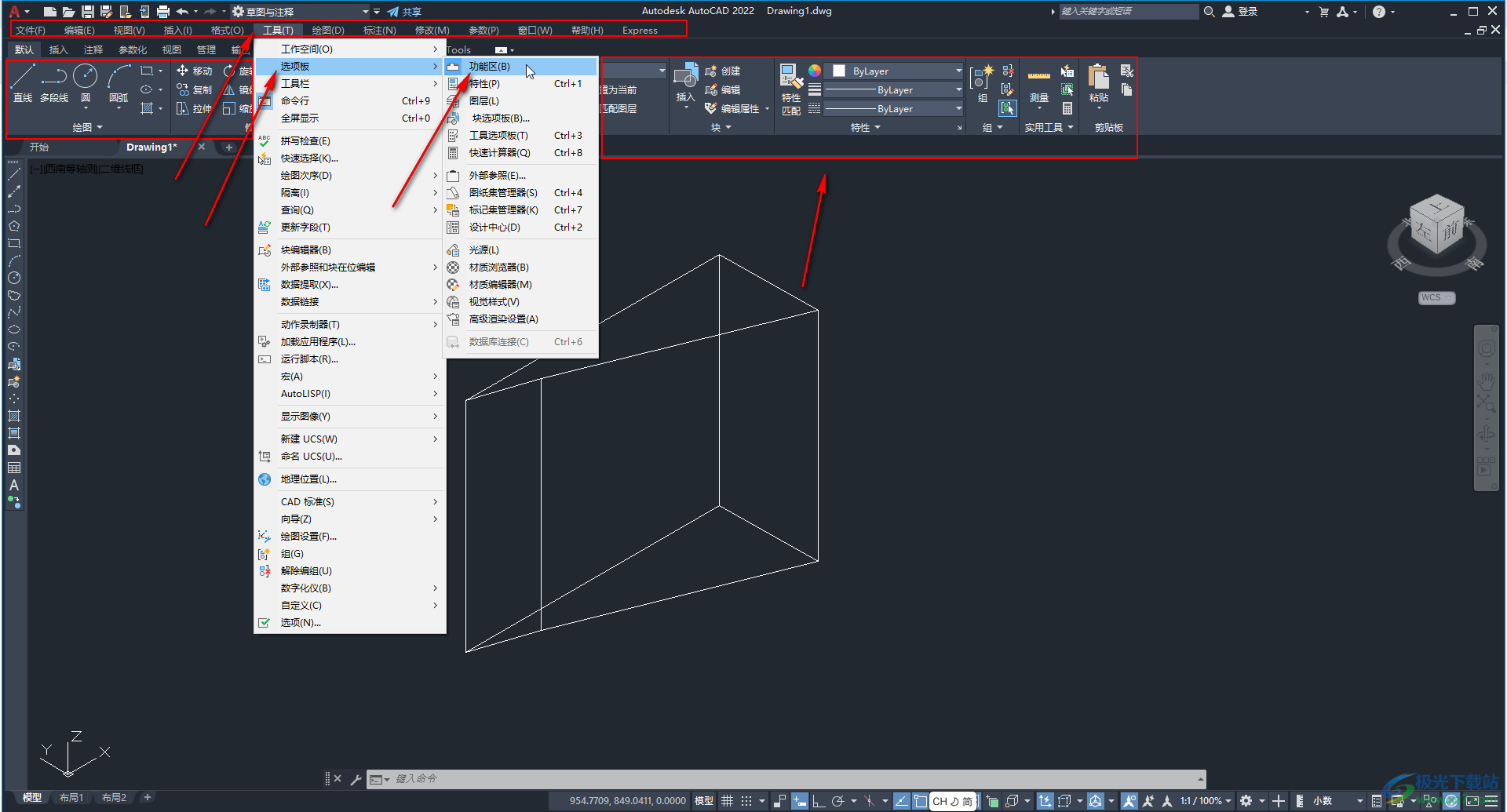
第四步:點擊“工具”——“工具欄”——“AutoCAD”——“繪圖”還可以調出左側的繪圖工具欄;
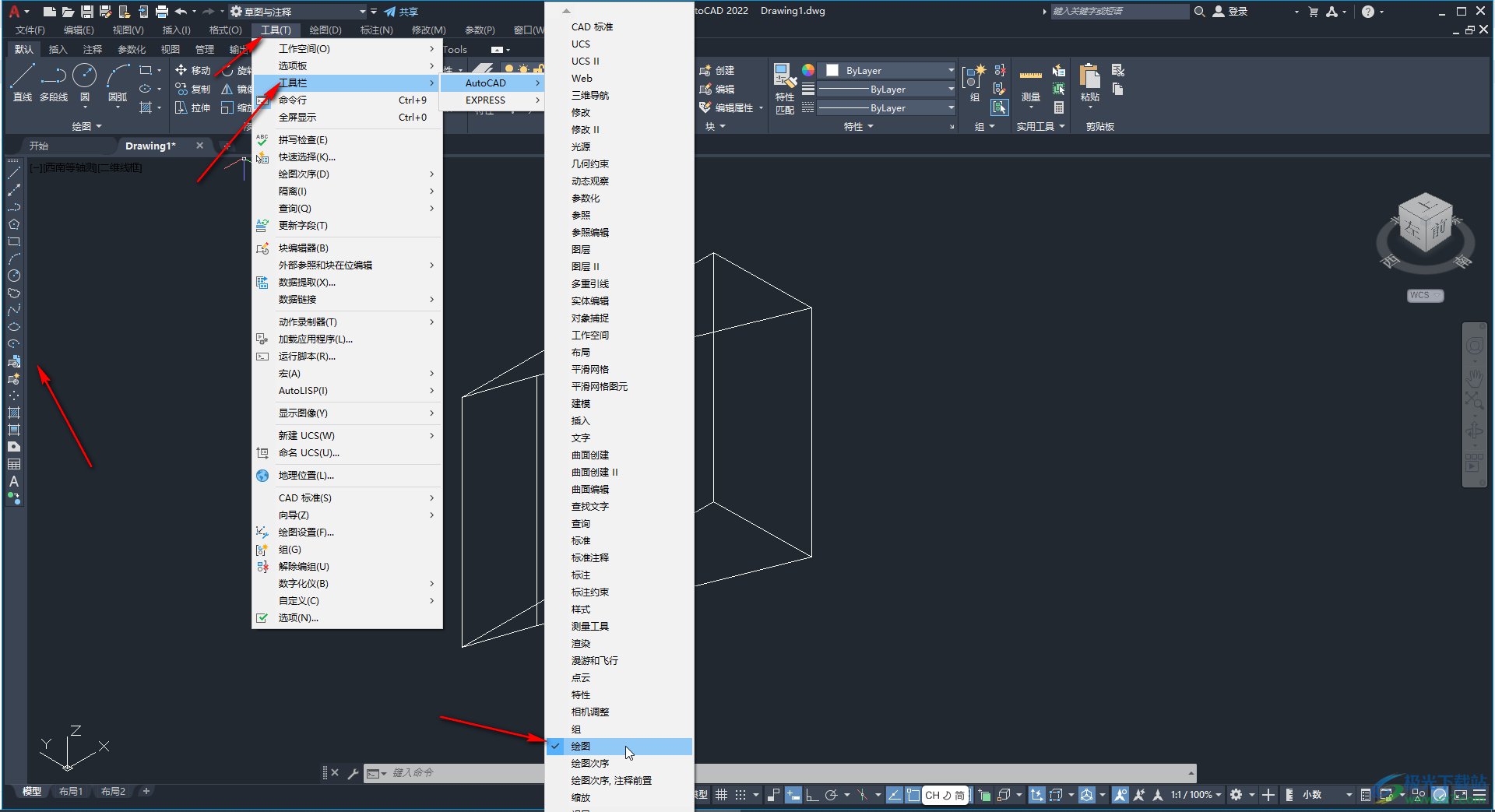
第五步:后續點擊“工具”選項卡后點擊“選項”,在打開的窗口中切換到“配置”欄后點擊“重置”按鈕恢復默認效果。

以上就是AutoCAD中讓工具欄全部顯示出來的方法教程的全部內容了。上面的操作步驟其實是非常簡單的,小伙伴們可以打開自己的軟件后動手操作起來。

autocad architecture 2022中文版64位
大小:3.21 GB版本:附安裝激活教程環境:WinXP, Win7, Win8, Win10, WinAll
- 進入下載
相關推薦
相關下載
熱門閱覽
- 1百度網盤分享密碼暴力破解方法,怎么破解百度網盤加密鏈接
- 2keyshot6破解安裝步驟-keyshot6破解安裝教程
- 3apktool手機版使用教程-apktool使用方法
- 4mac版steam怎么設置中文 steam mac版設置中文教程
- 5抖音推薦怎么設置頁面?抖音推薦界面重新設置教程
- 6電腦怎么開啟VT 如何開啟VT的詳細教程!
- 7掌上英雄聯盟怎么注銷賬號?掌上英雄聯盟怎么退出登錄
- 8rar文件怎么打開?如何打開rar格式文件
- 9掌上wegame怎么查別人戰績?掌上wegame怎么看別人英雄聯盟戰績
- 10qq郵箱格式怎么寫?qq郵箱格式是什么樣的以及注冊英文郵箱的方法
- 11怎么安裝會聲會影x7?會聲會影x7安裝教程
- 12Word文檔中輕松實現兩行對齊?word文檔兩行文字怎么對齊?
網友評論